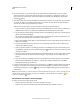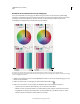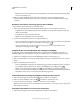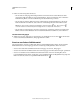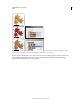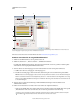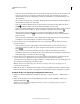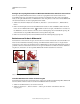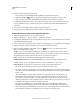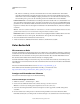Operation Manual
164
VERWENDEN VON ILLUSTRATOR
Farbe
Letzte Aktualisierung 24.5.2011
• Mit „Farbton-Verschiebung“ wird die vorherrschende Farbe in der Zeile „Aktuelle Farben“ als Basisfarbe
eingestellt und die Basisfarbe wird exakt durch die neue Farbe ersetzt. Die übrigen aktuellen Farben werden
durch Farben ersetzt, die sich in Helligkeit, Sättigung und Farbton von der neuen Farbe unterscheiden, wobei
die Abweichung ebenso groß ist wie die Abweichung zwischen der aktuellen Farbe und der Basisfarbe.
Farbtöne kombinieren Sortiert alle Farbtöne derselben globalen Farbe in dieselbe Zeile von „Aktuelle Farben“ ein,
selbst wenn Farben nicht reduziert werden. Verwenden Sie diese Option nur, wenn das ausgewählte Bildmaterial
globale Farben oder Volltonfarben enthält, die mit Farbtönen unter 100 Prozent angewendet wurden. Um optimale
Ergebnisse zu erzielen, sollten Sie diese Option in Kombination mit der Einfärbemethode „Farbtöne beibehalten“
verwenden.
Hinweis: Selbst wenn „Farbtöne kombinieren“ nicht aktiviert ist, werden bei der Farbreduktion Farbtöne derselben
globalen Farbe kombiniert, bevor unterschiedliche nicht globale Farben kombiniert werden.
Beibehalten Bestimmt, ob Weiß, Schwarz oder Grau bei der endgültigen Reduktion erhalten bleiben. Wenn eine
Farbe beibehalten wird, ist sie in der Spalte „Aktuelle Farben“ als ausgeschlossene Zeile dargestellt.
6 Weisen Sie aktuelle Farben nach Bedarf den neuen Farben zu.
7 Achten Sie darauf, dass „Bildmaterial neu färben“ aktiviert ist, und klicken Sie auf „OK“.
Kuler-Bedienfeld
Wissenswertes zu Kuler
Das Kuler™-Bedienfeld ist ein Portal zu Farbgruppen bzw. Schemata, die von einer Online-Community von Designern
erstellt wurden. Über das Kuler-Bedienfeld können Sie Tausende von Schemata durchsuchen und anschließend einige
herunterladen, um sie zu bearbeiten oder in eigene Projekte einzubeziehen. Über das Kuler-Bedienfeld können Sie
Ihre Schemata auch hochladen und der Kuler-Community zur Verfügung stellen.
Das Kuler-Bedienfeld ist verfügbar in Adobe Photoshop® CS5, Adobe Flash® Professional CS5, Adobe InDesign® CS5,
Adobe Illustrator® CS5 und Adobe Fireworks® CS5. In den französischen Versionen dieser Produkte ist das Bedienfeld
nicht verfügbar.
Ein Video zum Kuler-Bedienfeld finden Sie unter www.adobe.com/go/lrvid4088_xp_de.
Einen Artikel über Kuler und Farbinspiration finden Sie im Blog von Veerle Pieters unter
http://veerle.duoh.com/blog/comments/adobe_Kuler_update_and_color_tips/.
Anzeigen und Verwenden von Schemata
Zum Stöbern in Schemata benötigen Sie eine Internetverbindung.
Suchen und Anzeigen von Schemas
1 Wählen Sie „Fenster“ > „Erweiterungen“ > „Kuler“.
2 Geben Sie in das Suchfeld den Namen eines Schemas, eines Tags oder eines Autors ein.
Hinweis: Verwenden Sie für Suchbegriffe nur alphanumerische Zeichen (Aa-Zz, 0-9).
3 Sie können die Suchergebnisse filtern, indem Sie eine Option aus den Popup-Menüs oberhalb der Ergebnisse
auswählen.
4 Um den nächsten oder vorherigen Satz von Schemas anzuzeigen, klicken Sie im unteren Bereich des Kuler-
Bedienfelds auf das Symbol „Vorherigen Satz von Schemas anzeigen“ oder „Nächsten Satz von Schemas anzeigen“.